Um dos exemplos foi o da utilização do Picasa conforme descrito na mensagem "Colagem de fotos – crie fabulosas colagens com o Picasa".
No entanto o Picasa é um programa para instalar no seu computador.
Hoje pretendo-lhe apresentar uma alternativa para criar os seus mosaicos de fotos, de um modo online, sem qualquer registos e de um modo muito fácil e intuitivo.
Vamos então às dicas do JotaV de como o fazer com o programa Pixlr Express.
Em primeiro lugar, saiba que este editor está disponível no JotaV Editores.
Nota: Sabia que existem diversos editores à sua disposição seleccionados pelo JotaV? Não? Então consulte a página de topo com o nome "Editores -Ajuda"
Proceda do seguinte modo:
1) Aceda ao JotaV Editores
2) Clique na página de topo com o nome "Pixlr express - Edição e colagens"
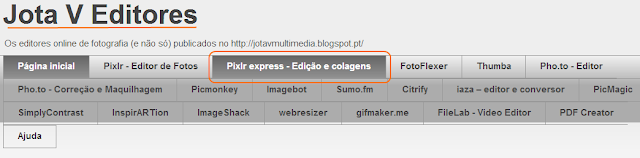
3) Uma vez aberto o editor, clique em "Collage"
4) Depois vá para o fundo da página, ver figura seguinte, e clique em "Layout" [1] para seleccionar a configuração do seu mosaico de fotos. Use os botões assinalados em [2] para ver mais opções. Clique em cima de uma opção [3]
5) Repare que ao passar por cima de uma das secções do layout, ela fica mais ecura [A] e aparece um botão com sinal + [B]. Clique nele para adicionar uma foto do seu computador. Proceda do mesmo modo para todas as outras secções.
6) Agora que já têm todas as suas fotos no layout que escolheu saiba que pode posicionar as suas fotos de modo a colocá-las na melhor posição. Basta colocar o seu rato por cima de uma delas, mantenha o botão pressionado e mude a posição. Saiba ainda que ao clicar numa foto se abrirão 3 botões (ver figura seguinte) que lhe permite substituir, editar (abre o editor) ou eliminar a foto.
7) Depois de concluir a fase descrita no ponto anterior, vá para a parte debaixo do programa aonde estão diversos botões como se referenciam na figura seguinte. Com eles você pode aumentar ou diminuir o intervalo entre as fotos, arredondar os cantos desses intervalos, mudar as dimensões do layout escolhido, mudar a cor de fundo e finalizar a criação do seu mosaico de fotos. Depois de obter todas as modificações clique em "Finished" para concluir.
8) Repare que na parte superior do programa aparecem diversos botões. Para salvar clique no botão "Save" (canto superior esquerdo)
9) Na caixa de diálogo que entretanto se abriu, escreva um nome [1] à sua obra e, se o desejar altere a qualidade [2] da mesma (tome em consideração o tamanho final do ficheiro indicado no canto inferior direito da àrea "Quality"). Por ultimo clique em "Save" [3].
10) Escolha o local do seu computador para onde quer gravar a sua foto e TOME MUITA ATENÇÃO ao seguinte. Se na aba "Guardar com o tipo" aparecer indicado "Todos os ficheiros" você vai ter de acrescentar a extensão ao nome. Para isso basta escrever no final nome [.jpg] ou seja, no nosso exemplo em vez de "Quadro Flores" ficará "Quadro Flores.jpg" e o seu ficheiro ficará gravado com o tipo JPEG.
11) e pronto a sua obra está devidamente guardada.
Espero que goste
Não se esqueça
Divirta-se

Nota: Se precisar de outros editores online, eles estão disponíveis no JotaV Editores. Consulte a seguinte página de topo onde pode encontrar os links para os diversos editores bem como links sobre mensagens publicadas com dicas de como fazer: Editores-Ajuda









I myself have written about it several times here in Physics in Vein
ResponderEliminar